zbrush新手入门教程一:建模
Zbrush是用于三维建模辅助雕刻的软件,它的功能全面,有很多同学都喜欢用它进行建模工作。今天就给大家带来《zbrush新手入门教程之建模》文章,我们将看看使用ZModeler从原始基础构建一个角色,直到衣服和细节。
步骤01:初始化
首先,我们需要使用Make PolyMesh3D按钮拖动任何基本对象 - 可以是ZBrush调色板中可用的任何工具。
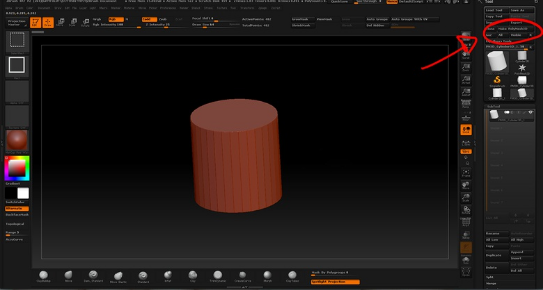
选择要开始的任何形状
然后,您应该转到工具>初始化此处,您可以选择是否需要立方体或球体并选择其分辨率。对于本教程,我们将从分辨率为2x2x2的多维数据集开始; 每个x / y / z点都设置为2。
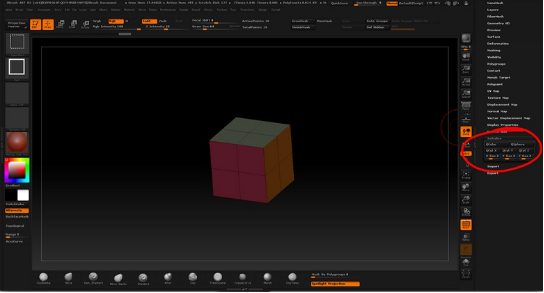
从立方体开始
步骤02:概念作为参考
重要的是要有一个概念作为任何项目的指南。我发现将概念放在后台以使工作更容易是有用的,因为它有助于保持模型的比例我想要的方式。要做到这一点,你需要确保地板在Z轴上 - 进入绘图菜单>前后并导入你的概念。导入后,您可以对其进行缩放,水平和垂直移动,甚至可以根据需要旋转。如果要在模型前面看到图像,则需要启用Front。

我的角色概念作为参考
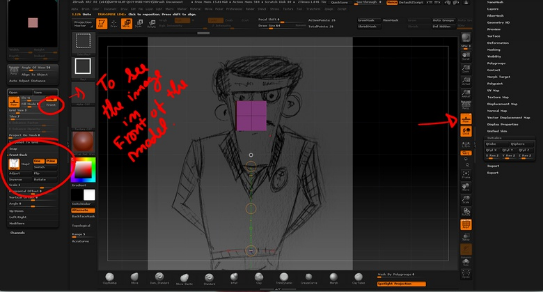
将您的概念导入工作区的背景很容易
步骤03:ZModeler
将原始(立方体)和背景图像放在正确的位置,您就可以开始为角色创建基础网格。让我们从头开始; 打开ZModeler面板并选择Inset Action,它在选定的面或面组中生成新的多边形,以制作边循环(Edge Loop基本上是一系列边连接并完全围绕一个对象返回到起点)。然后使用QMesh Action拉出颈部(ZModeler> QMesh),QMesh Action非常有用,因为它使您能够挤出,移除或移动多边形块以命名其中的一些功能。
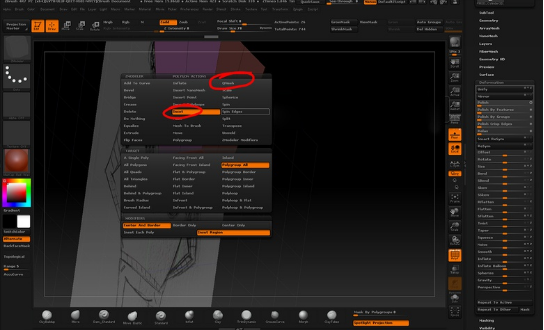
ZModeler面板
使用此过程来制作身体的其余部分。确保你做出正确的Edge Loops,特别是在发生最大扭曲的区域,如肩膀,肘部和膝盖,以及脸部。
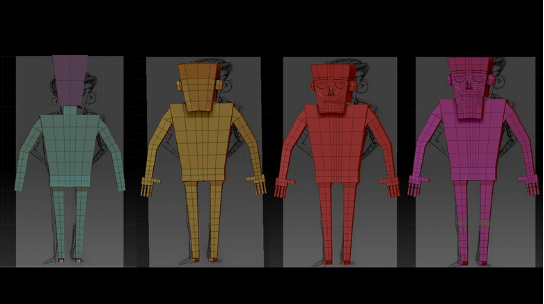
通过添加新多边形并挤出新形状来构建角色的基本几何体
无论何时需要向网格添加更多几何体,都可以使用ZModeler面板插入边循环。在ZModeler中,如果你想改变面部的参数,你可以在面部下方,按空格并选择你想要的面部参数; 你可以对边缘或点做同样的事情,具体取决于你需要使用什么。
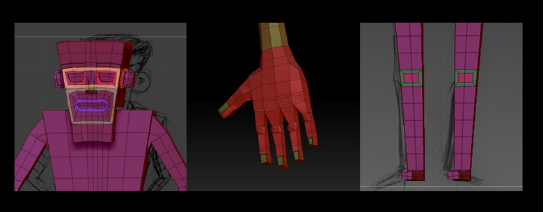
有些区域需要额外的几何形状,特别是如果它们是移动的区域
步骤04:打破硬边
当你有一个基础网格,你很满意时,是时候开始分解硬边缘,并尝试获得正确的模型比例。您将主要需要使用Move画笔以及Standard画笔几次。无论何时需要更多几何体,只需使用ZModeler工具插入新的Edge Loop(参见上一步),此时无需过多担心细节。我发现这个阶段的建模需要很长时间,有时似乎从未完成。你需要不断尝试找到你角色的最佳比例和形状。如果概念非常粗略,您可以在3D中更好地修改和修改细节。

柔化硬边
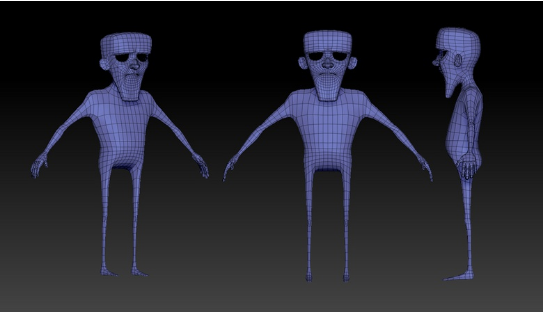
正确地获得比例和形状可能是一个耗时的过程
第05步:衣服
创造服装实际上是相对简单的,特别是因为我们有干净的几何形状。要制作衣服,您需要从角色的几何体中提取所需的形状。您需要通过选择蒙版(工具>蒙版)并在绘制所需区域时按住Ctrl来制作所选区域的蒙版,在本例中为腿部区域。一旦你制作了你想要从选择中提取的面具 - 工具>子工具>提取 - 这将创建一个新的SubTool。我通常喜欢制作没有厚度的衣服,因为它更容易调整。如果需要厚度,您可以随后挤出几何体。服装坐在皮肤上,所以为了获得更逼真的外观,你需要稍微充气,工具>变形>充气。对剩下的衣服重复这个过程,乔治穿着衬衫和无袖毛衣和鞋子。对于每件衣服(尤其是鞋子),您可能需要修改几何图形以获得正确的形状和真实感; 为此使用ZModeler和Move工具。
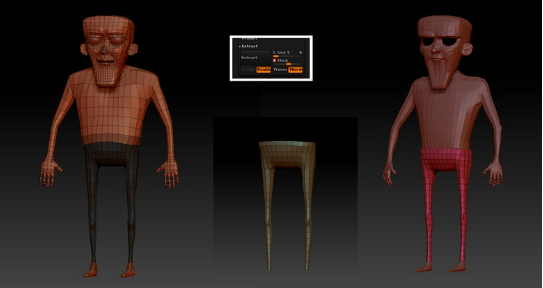
如果你有干净的几何形状,那么衣服很容易制作
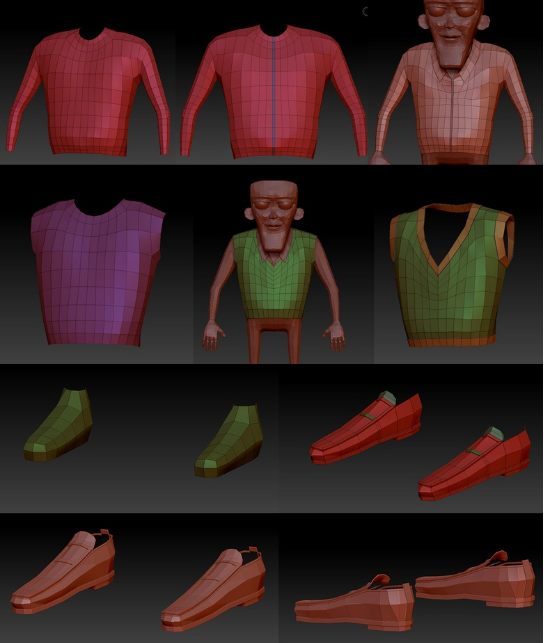
鞋子需要额外的修改才能使它们更逼真
步骤06:头发形状
为了给角色一些生命我们可以添加一些头发,我们将在稍后用更详细的部分替换它。首先,您需要导入球体(工具面板>球体)并使用移调工具将其移动到正确的位置。移调工具是一个很棒的工具,它允许您使用W移动对象,使用E缩放它们并使用R旋转,这些对于建模过程都很有用。
选择移动工具(W),单击球体并向上拖动; 如果您想要直行路径,请在移动对象的同时按下shift键。一旦球体位于您想要的位置,按Q键进入绘制模式并开始雕刻。
使用Move,Standard和Clay Buildup画笔来塑造您想要的形状,但请记住,我们稍后会更换头发,因此您不必过多担心拓扑和细节。使用DynaMesh(工具面板>几何> DynaMesh)来模拟您想要的头发,而不是强调拓扑和网格。每次需要调整网格时按Ctrl键并拖动画布,ZBrush将自动为您重新计算网格。使用完全相同的方法来创建胡子。
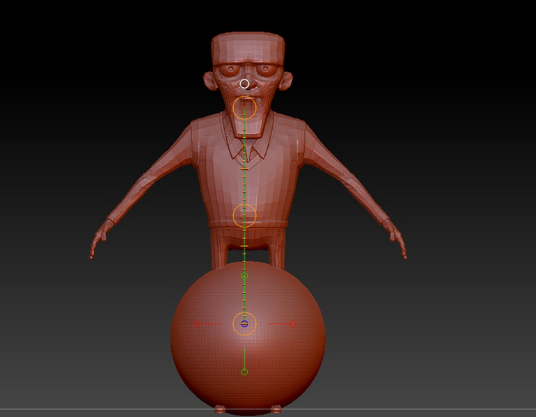
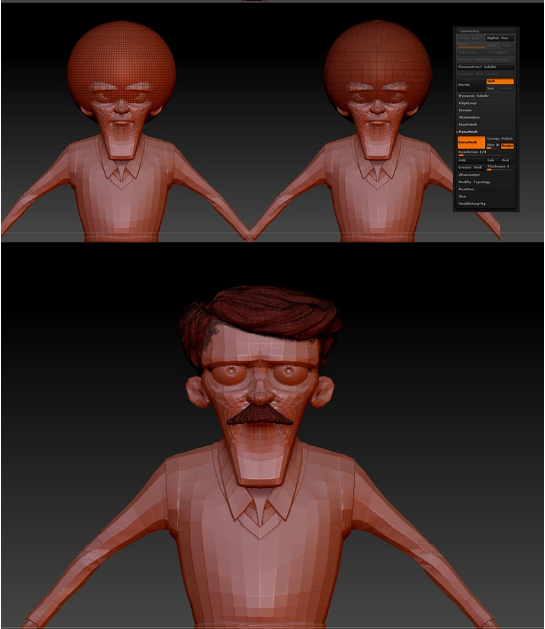
在这个阶段,对头发进行建模是一个简单的过程
步骤07:转置主人纠正比例
现在所有完成服装的SubTools都是时候添加额外的几何图形和模拟一些额外的元素,比如衣服上的折痕。看看你自己的衣服,看它是如何落下和折叠的; 你不想要深刻或尖锐的折痕。在这一点上,我对比例做了一些改变,让我的角色更好看。要更改比例,请转到ZPlugin> Transpose Master> TPoseMesh,这会临时合并所有SubTools,因此您可以将它们完全更改为一个而不是单独更改。当您对所有内容感到满意时,请转到ZPlugin> Transpose Master> TPoseSubTool,这会将更改分别应用于每个SubTool。

使用ZPlugin调整比例

完成的角色模型
(本文系转载,转自@建模教程网)
热门课程
专业讲师指导 快速摆脱技能困惑相关文章
多种教程 总有一个适合自己专业问题咨询
你担心的问题,火星帮你解答-
为给新片造势,迪士尼这次豁出去了,拿出压箱底的一众经典IP,开启了梦幻联动朱迪和尼克奉命潜入偏远地带卧底调查 截至11月24日......
-
此前Q2问答环节,邹涛曾将《解限机》首发失利归结于“商业化保守”和“灰产猖獗”,导致预想设计与实际游玩效果偏差大,且表示该游戏......
-
2025 Google Play年度游戏颁奖:洞察移动游戏新趋势
玩家无需四处收集实体卡,轻点屏幕就能开启惊喜开包之旅,享受收集与对战乐趣库洛游戏的《鸣潮》斩获“最佳持续运营游戏”大奖,这不仅......
-
说明:文中所有的配图均来源于网络 在人们的常规认知里,游戏引擎领域的两大巨头似乎更倾向于在各自赛道上激烈竞争,然而,只要时间足......
-
在行政服务优化层面,办法提出压缩国产网络游戏审核周期,在朝阳、海淀等重点区将审批纳入综合窗口;完善版权服务机制,将游戏素材著作......
-
未毕业先就业、组团入职、扎堆拿offer...这种好事,再多来一打!
众所周知,火星有完善的就业推荐服务图为火星校园招聘会现场对火星同学们来说,金三银四、金九银十并不是找工作的唯一良机火星时代教育......

 火星网校
火星网校
















